'>
Hráte hru bez zvukového efektu? Rovnako ako pri sledovaní hororu bez zvuku, kde je v tom zábava?
Takže ak máte základnú dosku MSI a niečo sa pokazí so zvukom, aktualizácia zvukového ovládača by mala byť vašou voľbou. Možno nebudete vedieť, kam sa dostať zvukové ovládače rýchlo a ľahko. Ale nebojte sa. Nasledujúci obsah vám poskytne dva spôsoby, ako získať vaše Ovládače zvuku MSI . Mnohým používateľom systému Windows pomohla efektívnejšie získať všetky aktualizácie.
Prečo potrebujete zvukový ovládač MSI?
Ovládače sú softvérové komponenty, vďaka ktorým sa zariadenia a operačný systém navzájom rozprávajú. Systém aj zariadenie sa aktualizujú, aby dohnali meniaci sa svet, rovnako aj ovládače. Ak operačný systém zmení spôsob, akým hovorí so zariadeniami a ovládače sa neaktualizovali, zariadenia nemôžu prijímať správne príkazy a spôsobovať problémy.
Preto keď narazíte na problém, musíte si stiahnuť príslušný ovládač, ktorý ho vyrieši.
Ako sťahovať zvukové ovládače MSI?
Existujú dva spôsoby, ako si môžete stiahnuť zvukové ovládače MSI.
Možnosť 1 - ručne - Aktualizácia ovládačov týmto spôsobom vyžaduje určité počítačové znalosti a trpezlivosť, pretože online musíte nájsť ten správny ovládač, stiahnuť ho a nainštalovať ho krok za krokom.
ALEBO
Možnosť 2 - automaticky (odporúčané) - Toto je najrýchlejšia a najjednoduchšia možnosť. Všetko je hotové iba niekoľkými kliknutiami myšou - ľahké, aj keď ste počítačovým nováčikom.
Možnosť 1 - Stiahnite a nainštalujte ovládač manuálne
Ovládače zvuku MSI si môžete stiahnuť z webovej stránky MSI. Pamätajte však, že najskôr nájdite názov modelu svojej základnej dosky.
Je to preto, že všetky základné dosky na trhu sú dodávané s integrovanými zvukovými kartami alebo integrovaným zvukom. Preto, ak si chcete stiahnuť zvukový ovládač MSI, musíte nájsť informácie o jeho základnej doske.
- Choďte do Stránka podpory MSI a vyhľadajte svoj produkt vo vyhľadávacom poli.

- Kliknite na Driver a vyberte operačný systém.
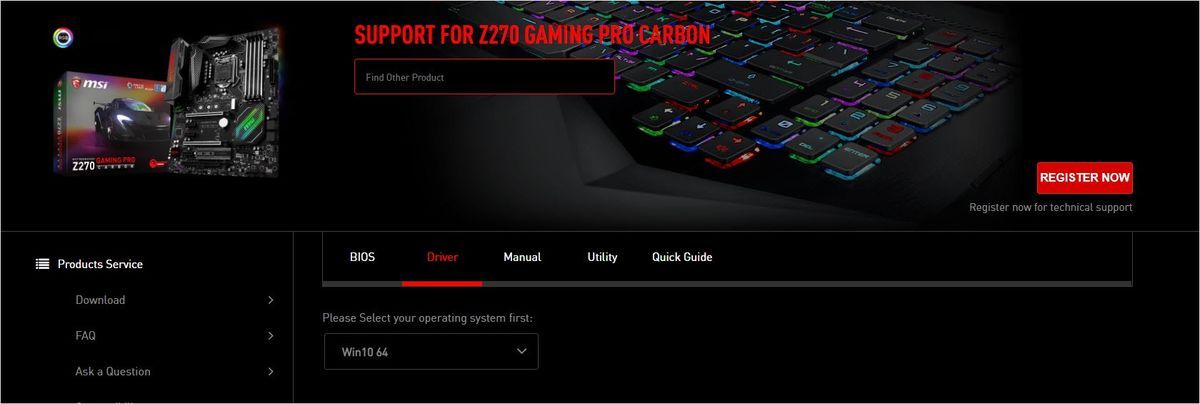
- Stiahnite a nainštalujte ovládač manuálne.

Možnosť 2 - Automatická aktualizácia zvukových ovládačov MSI
Ak nemáte čas, trpezlivosť alebo počítačové znalosti na manuálnu aktualizáciu ovládača, môžete to urobiť automaticky pomocou aplikácie Driver Easy.
Driver easy automaticky rozpozná váš systém a nájde preň správne ovládače. Nemusíte presne vedieť, v akom systéme je váš počítač spustený, nemusíte riskovať stiahnutie a inštaláciu nesprávneho ovládača a nemusíte sa báť, že pri inštalácii urobíte chybu.
Môžete aktualizovať svoje ovládače automaticky buď ZDARMA alebo Pro verzia Driver Easy. Ale s Pro verzia trvá to iba 2 kliknutia (a získate úplnú podporu a 30-dňovú záruku vrátenia peňazí):
- Stiahnuť ▼ a nainštalujte Driver Easy.
- Spustite Driver Driver a kliknite Skenovanie teraz tlačidlo. Driver Easy potom prehľadá váš počítač a zistí prípadné problémové ovládače.
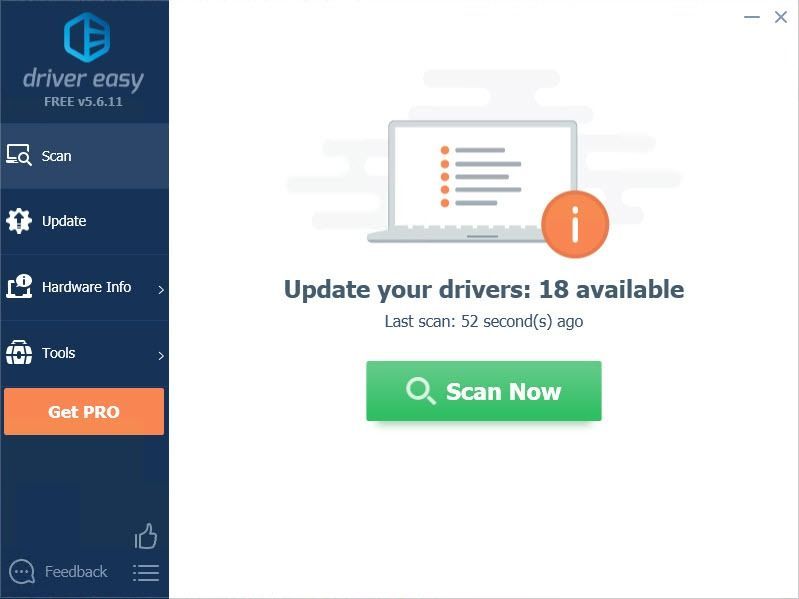
- Kliknite na ikonu Aktualizácia tlačidlo vedľa ovládača na automatické stiahnutie a inštaláciu správnej verzie tohto ovládača (môžete to urobiť vo verzii Free).
Alebo kliknite Aktualizovať všetko na automatické stiahnutie a inštaláciu správnej verzie všetko ovládače, ktoré vo vašom systéme chýbajú alebo sú zastarané (vyžaduje sa Pro verzia - výzva na aktualizáciu sa zobrazí po kliknutí na položku Aktualizovať všetko).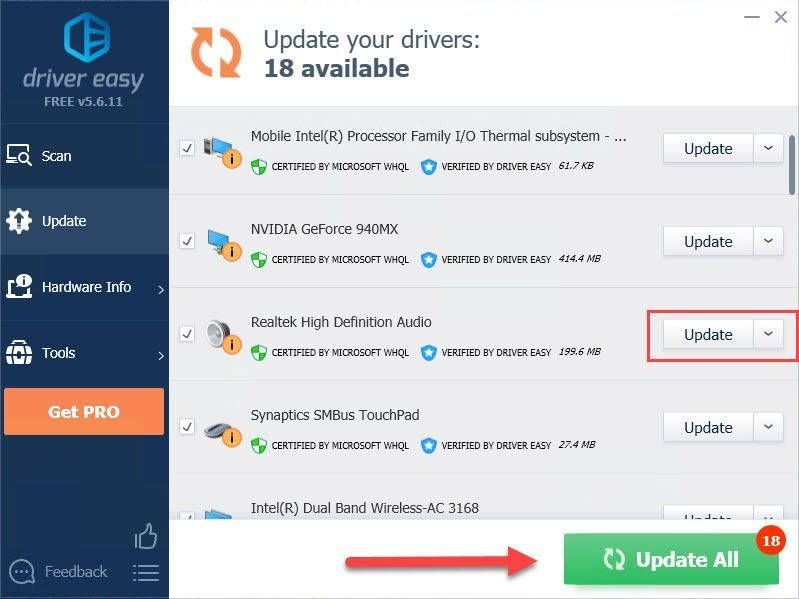
Vďaka za prečítanie. Dúfam, že tento článok vyhovuje vašim potrebám. Ďalej môžete zanechať komentáre.

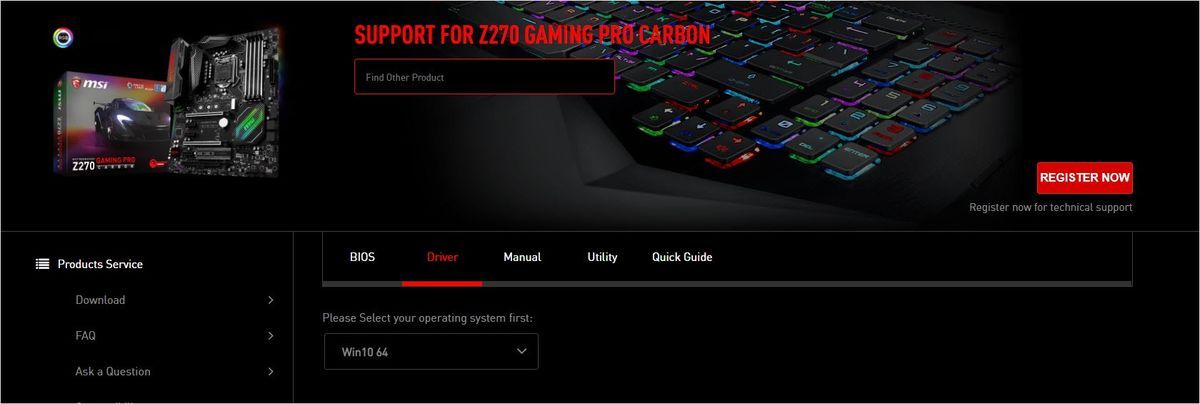

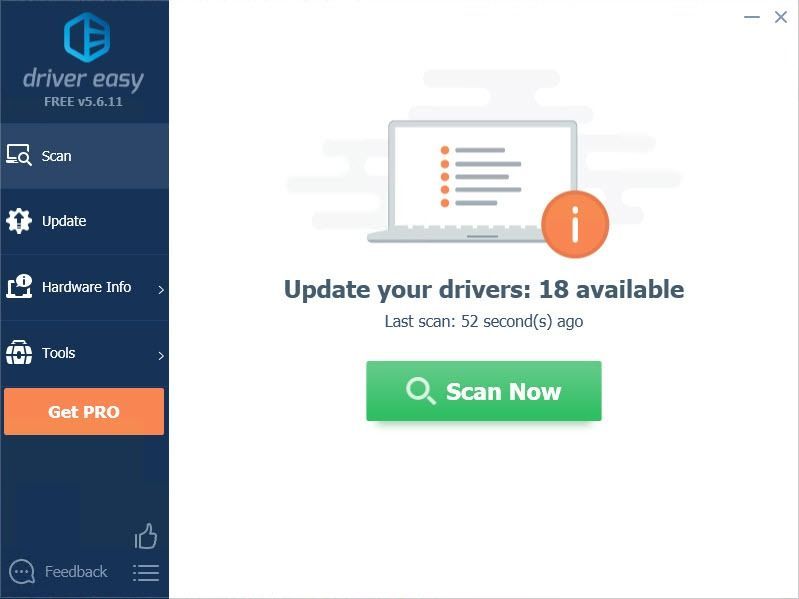
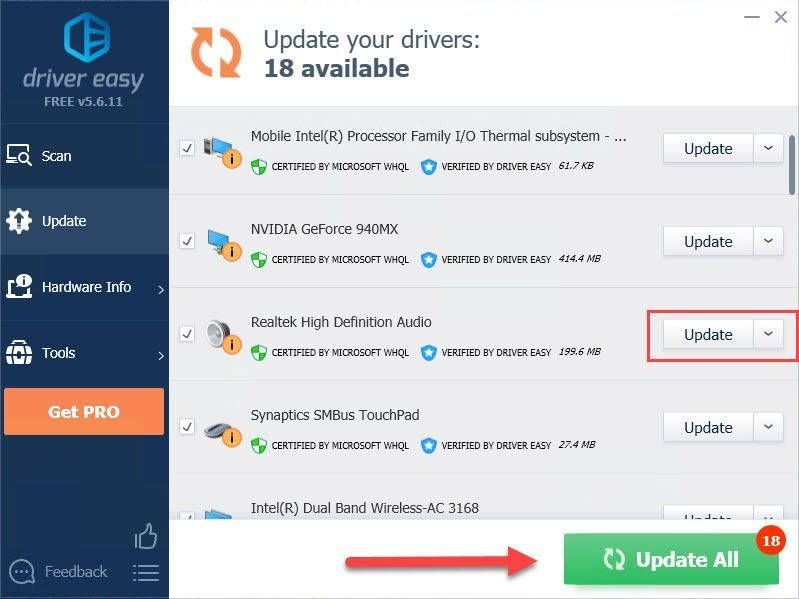


![[VYRIEŠENÉ] Watch Dogs: Legion padá na PC](https://letmeknow.ch/img/other/81/watch-dogs-legion-crash-sur-pc.jpg)
![[RIEŠENÉ] Rockstar Games Launcher nefunguje 2021](https://letmeknow.ch/img/program-issues/97/rockstar-games-launcher-not-working-2021.jpg)


